在现代社会手机已经成为我们生活中必不可少的一部分,华为手机作为一款备受欢迎的智能手机品牌,其安全性备受关注。其中设置图案解锁成为了保护手机隐私的重要方式之一。华为手机如何设置解锁图案呢?如何进行图案锁屏设置呢?接下来让我们一起来了解一下华为手机图案解锁的设置教程。
华为手机图案锁屏设置教程
具体步骤:
1.解锁华为手机后,在手机中选择设置的图标进入。
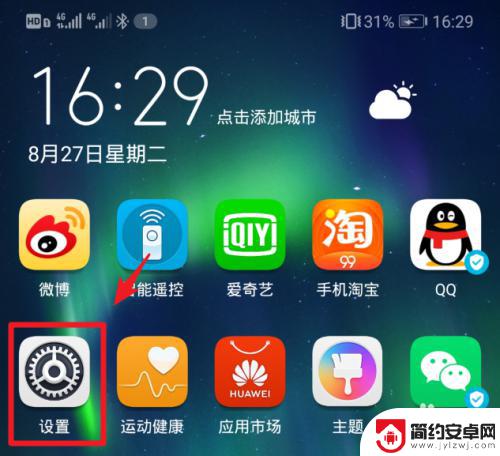
2.进入手机设置列表后,点击“安全和隐私”的选项。
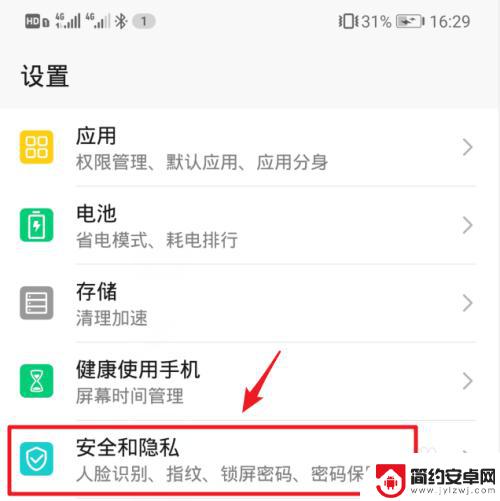
3.在安全和隐私设置界面,选择“锁屏密码”的选项。
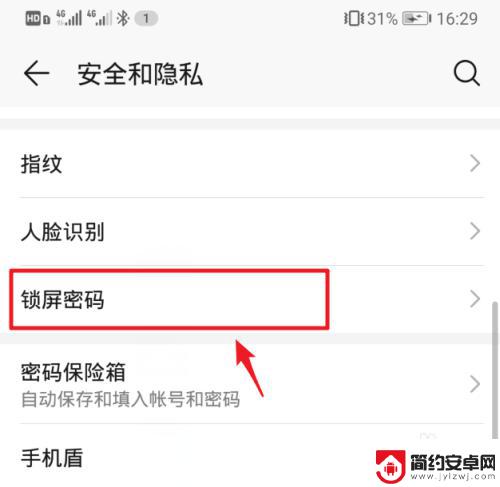
4.点击进入后,选择上方的“设置锁屏密码”。
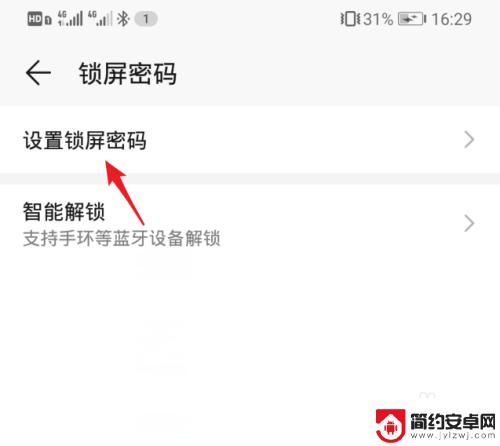
5.进入设置锁屏密码界面后,点击“其他密码类型”的选项。
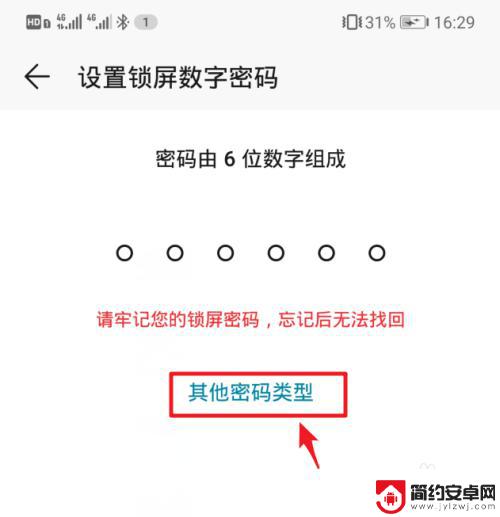
6.点击后,在下方弹出的窗口中,选择“图案密码”的选项。
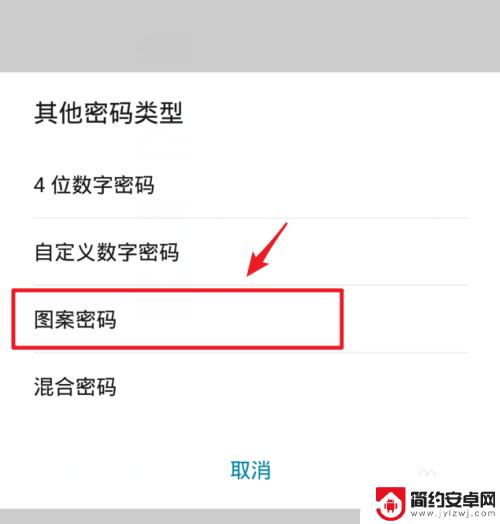
7.在设置锁屏图案界面,绘制需要设置的图案。注意需要至少连接四个点。
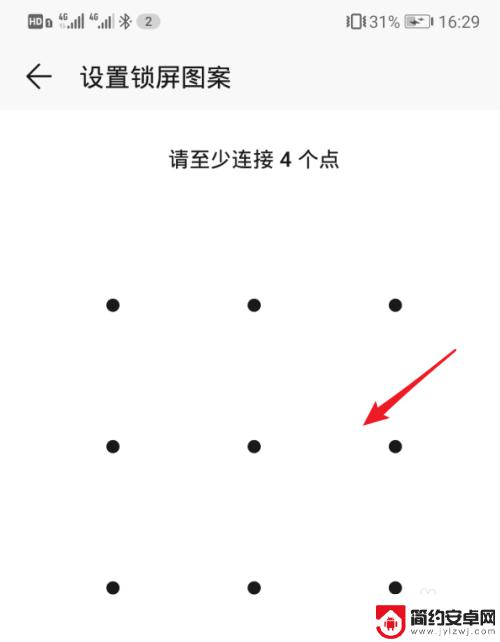
8.绘制后,再次绘制锁屏密码进行确认,然后点击右下方的“完成”。

9.设置完毕后,在手机锁屏界面,就可以使用图案锁屏密码来进行解锁。
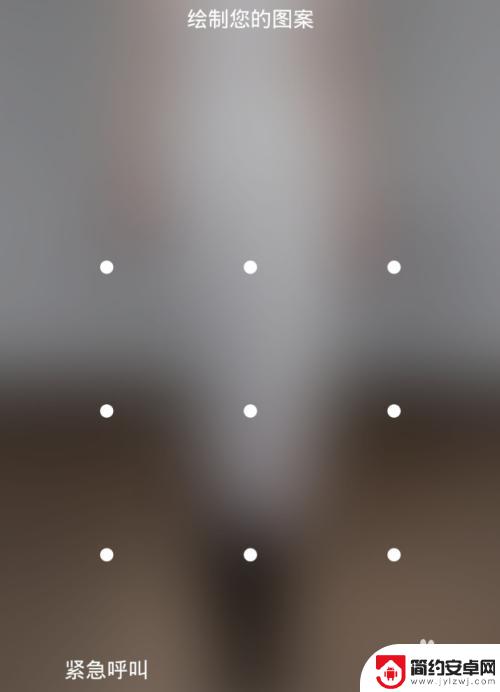
以上就是华为手机设置解锁图案的全部步骤,请按照以上步骤进行操作,希望对大家有所帮助。










